8 лучших плагинов GIMP и как их установить
Плагин превращает GIMP в отличную программу. Они добавляют новые функции, улучшают рабочие процессы пользователей и делают GIMP одной из лучших бесплатных альтернатив Photoshop.
Но это немного сложно. Работа с плагином GIMP не очень удобна для пользователя. Их бывает трудно найти, сложно установить и возникает много проблем с совместимостью.
Но не волнуйтесь, потому что сегодняшняя статья поможет вам ответить на любые вопросы. В этом руководстве вам будут даны инструкции о том, где найти лучшие плагины GIMP и как их установить. Начнем узнавать прямо сейчас!
8 лучших плагинов GIMP
- Где найти плагин GIMP
- Как установить плагин GIMP
- Лучшие плагины GIMP
- 1. DarkTable
- 2. G’MIC
- 3. Ресинтезатор
- 4. Хугин
- 5. Разложение вейвлета
- 6. Копирование в другое изображение
- 7. Пакет сценариев
- 8. Коллекция Nik
- Как использовать плагины GIMP
Где найти плагин GIMP
Плагин GIMP немного сбивает с толку. Ранее использовавшиеся плагины сконцентрированы в реестре GIMP, но его больше не существует. Это означает, что в настоящее время плагины разбросаны по всему Интернету.
Некоторые плагины очень старые. Во многих случаях они не обновлялись более десяти лет. Нет гарантии, что эти плагины будут совместимы с последними версиями GIMP. Действительно, популярные плагины, такие как GIMP DDS или BIMP, больше не активны.
Как установить плагин GIMP
Конечно, процесс установки тоже сложен. Есть два основных способа установить плагины GIMP.

Первый – ручной. Если ваш плагин находится в ZIP-файле, вам необходимо скопировать содержимое в папку плагинов и скриптов GIMP.
1. Распакуйте загруженный файл.
2. В GIMP перейдите в «Настройки»> «Папки». Найдите разделы Plug-in и Scripts.
В каждом разделе по две папки. Один – это системный каталог, другой – каталог пользователя. Выберите следующий вариант, а затем щелкните Показать расположение файла в диспетчере файлов, чтобы открыть файл.
4. Если загруженные файлы имеют формат PY, переместите их в папку Plug-ins.
5. Если они в формате SCM, переместите их в папку Scripts.
6. Теперь перезапустите GIMP.
Второй способ – автоматизированный. Некоторые плагины поставляются со своими собственными установщиками. Просто дважды щелкните плагин и установите его, как любое другое приложение.
Программа установки зависит от платформы, поэтому вы можете найти плагины, доступные только для Windows, но недоступные для Linux или Mac. Также помните, что открытие случайного установщика в Интернете – рискованная задача, поэтому убедитесь, что ваше антивирусное программное обеспечение обновлено и работает правильно.

Есть третий вариант – установить индивидуальную версию всего приложения GIMP. Популярная версия, которую можно найти на сайте partha.com, поставляется с некоторыми предустановленными плагинами, включая Resynthesizer и G’MIC.
Лучшие плагины GIMP
Это один из лучших плагинов GIMP на данный момент.
1. DarkTable

GIMP 2.10 – одно из лучших бесплатных приложений для редактирования фотографий, которые вы можете получить. Вы даже можете использовать его с вашим изображением RAW, но сначала вам нужно добавить свой собственный редактор RAW. Есть два основных варианта: DarkTable.org и RawTherapee.com.
Оба стоит протестировать, но все больше людей предпочитают DarkTable, потому что интерфейс прост в доступе, проще в использовании, а некоторые расширенные функции включают инструменты маскирования.
После установки вы можете перетащить изображение RAW в GIMP, и он запустит DarkTable, где вы сможете начать редактирование. Этот эффект похож на то, что вы получаете с комбинацией Photoshop и знаменитой RAW Adobe Camera.
2. G’MIC

Еще один плагин для фоторедакторов, G’MIC предоставляет более 500 фильтров и эффектов, которые вы можете использовать для создания своих фотографий.
Его ассортимент потрясающий. Существуют базовые вещи, такие как моделирование и монтаж кадров, более сложные вещи, такие как шумоподавление и другие инструменты редактирования, даже некоторые 3D-эффекты. Вы можете использовать каждую функцию с настройками по умолчанию всего одним щелчком мыши. Но при желании вы можете использовать различные ползунки для каждого фильтра, чтобы настроить внешний вид и получить именно тот результат, который вам нужен.
3. Ресинтезатор
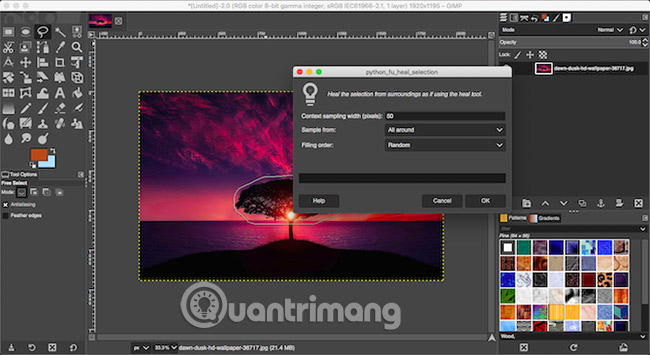
Resynthesizer – один из старейших плагинов GIMP и один из самых важных плагинов для GIMP. Он предоставляет множество инструментов для работы с текстурами. Вы найдете основную часть в меню «Улучшение»: «Вылечить выделение».
Этот плагин эквивалентен инструменту Photoshop Fill Aware Fill, одна из вещей, которые Photoshop может делать, а GIMP – нет. Это позволяет вам полностью удалить ненужные объекты с изображения.
Heal Selection чудесным образом заменяет объекты, которые не переплетаются с окружающим содержимым фона вашей фотографии, и идеально смешивает цвета. Так что, если убрать что-то с неба, пространство будет окрашено в цвет неба. Для этого часто приходится использовать инструмент клонирования, и этот процесс займет больше времени.
4. Хугин
Ссылка для скачивания: http://hugin.sourceforge.net/
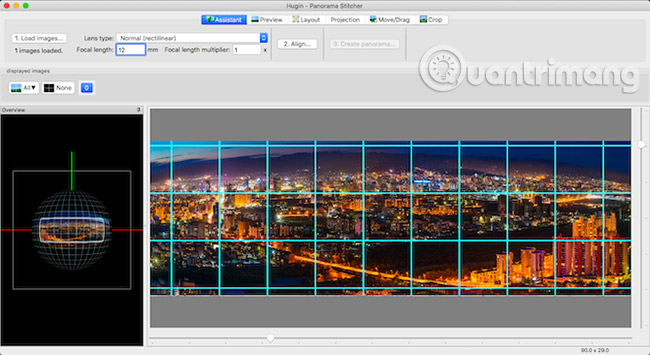
Когда вам нужно объединить серию фотографий для создания панорамных изображений, Hugin – лучший инструмент для GIMP. Начать просто. Просто загрузите свое изображение, укажите несколько общих точек на каждом изображении, и приложение объединит их вместе. Он также отредактирует неподходящие ракурсы и экспозицию.
Hugin действует как отдельное приложение, доступное для Windows, Mac и Linux.
5. Разложение вейвлета

Ремонт кожи – неотъемлемая часть навыков фотографа-портретиста. Wavelet Decompose – лучший плагин для GIMP.
Плагин, использующий расширенную форму разделения частот. Он разделяет изображение на несколько слоев, каждый из которых содержит различные наборы деталей. Это дает вам очень хороший контроль над деталями, которые вы хотите сгладить или сохранить.
Звучит немного сложно, правда? Вообще-то нет. Просто загрузите плагины, а затем используйте инструменты сглаживания и размытия, чтобы кожа действительно сияла.
6. Копирование в другое изображение
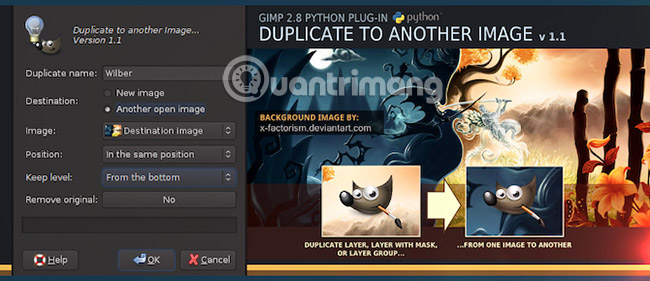
Этот простой скрипт помогает в реальном времени. Его название точно описывает, что он делает: он копирует выбранную область в другой файл изображения.
Может ли GIMP это сделать? Да, но не очень хорошо. Плагин Duplicate to Other Image имеет больше возможностей. Вы можете скопировать выделение на новое изображение того же размера, что и исходное изображение, с объектом в том же положении, что упрощает изменение фона изображения.
Или вы можете скопировать его в новое изображение и обрезать до желаемого размера, если хотите разделить отдельные объекты. И вы можете скопировать объект на другое открытое вами изображение.
7. Пакет сценариев
Ссылка для скачивания: http://www.gimphelp.org/script210.html

Плагины GIMP бывают разных размеров и сложности, но часто имеют определенную функцию, которую вы используете чаще всего.
Эта коллекция, состоящая из более чем 100 скриптов, предоставляет вам множество ярлыков для стандартных задач редактирования изображений и графического дизайна. Вы получаете плагин для эскизов GIMP, несколько скриптов для повышения резкости изображений или добавления кадров, а также некоторые другие скрипты для создания эффектов или имитации стандартных фильмов. Вы можете попробовать много интересного. Все они протестированы и полностью совместимы с GIMP 2.10.
8. Коллекция Nik

Последний плагин в сегодняшнем списке – Nik Collection, профессиональная программа для редактирования фотографий. Это дает вам доступ к высокоуровневым функциям для повышения резкости и уменьшения шума, цветным фильтрам, эффектам HDR и многому другому. Это действительно выводит GIMP на новый уровень.
Так почему же такой хороший плагин находится внизу списка? На это есть две причины.
Во-первых, бесплатная версия официальной коллекции Nik больше не доступна. Вы все равно можете загрузить его из Интернет-архива и настроить, если он установлен на вашем компьютере. Во-вторых, вы должны предпринять некоторые шаги, чтобы заставить его работать.
Как использовать плагины GIMP
После того, как вы установили плагин GIMP, он отобразится в одном из нескольких мест. Он может отображаться в меню «Фильтры» или в одном из подменю. Это также может быть в разделе «Изображение» или «Слои». Или вы можете получить совершенно новое меню под названием Script-Fu. Иногда плагины (например, редактор RAW) запускаются как отдельное приложение, которое может запускаться всякий раз, когда это необходимо пользователю.
Когда вы найдете понравившийся плагин, убедитесь, что у вас есть копия загруженного файла. Никогда не знаешь, когда плагин может исчезнуть. К сожалению, это реальность плагина GIMP.
Плагин – не единственный способ усилить GIMP. Например, если вы ищете плагин для акварели GIMP, вам, вероятно, следует использовать альтернативную кисть. Пожалуйста, прочтите статью: Не пропустите эти 11 красивых бесплатных наборов кистей для GIMP, чтобы узнать больше.
Удачи!
Узнать больше:
- Как удалить пиксели в GIMP
- Как автоматизировать GIMP по скрипту
- GIMP или Photoshop – подходящий инструмент?





